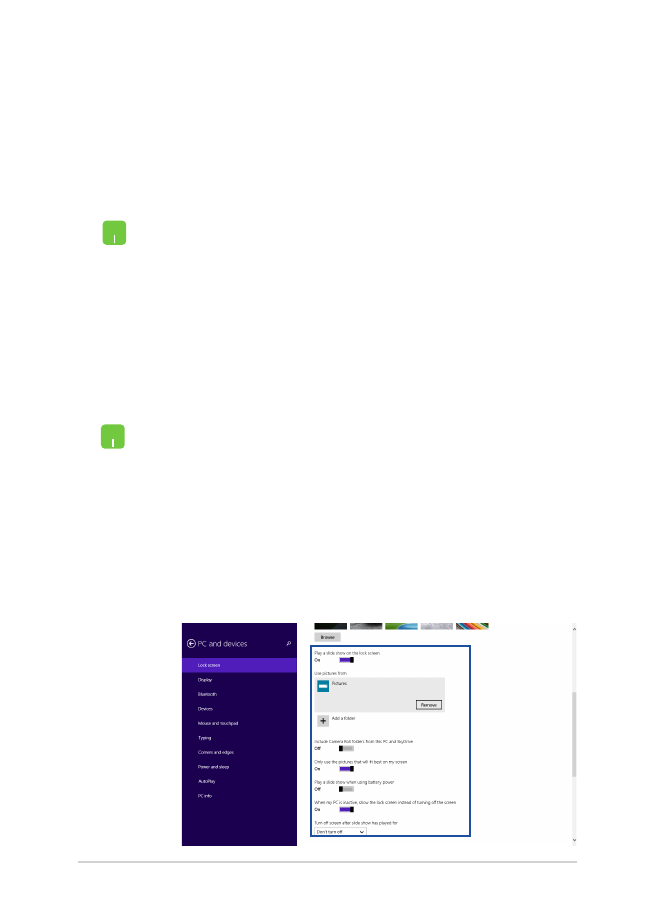
Kilit Ekranınızı Özelleştirme
Tercih ettiğiniz fotoğrafı, bir fotoğraf slayt gösterisini, uygulama
güncellemelerini göstermek ve dizüstü bilgisayarınızın kamerasına hızla
erişmek için kilit ekranınızı özelleştirebilirsiniz. Kilit ekranınızın ayarlarını
değiştirmek için aşağıdaki bilgilere başvurabilirsiniz:
1.
Düğmeler çubuğu > Settings (Ayarlar) kısmını açın.
2.
Change PC Settings > Lock screen (Bilgisayar
Ayarlarını Değiştir > Kilit Ekranı) öğesini seçin.
3.
Lock screen preview (Kilit ekranı önizleme)
altında, kilit ekranınızda arka plan olarak kullanmak
istediğiniz fotoğrafı seçmek için Browse (Göz at)
düğmesine tıklayın.
Bir Slayt Gösterisi Oynatma
1.
Düğmeler çubuğu > Settings (Ayarlar) kısmını açın.
2.
Change PC Settings > Lock screen (Bilgisayar
Ayarlarını Değiştir > Kilit Ekranı) öğesini seçin.
3.
Lock screen preview (Kilit ekranı önizleme)
altında, Play a slide show on the lock screen (Kilit
ekranında bir slayt gösterisi oynat) kaydırma
çubuğunu On (Açık) konumuna getirin.
4.
Kilit ekranınızın slayt gösterisine yönelik aşağıdaki
seçenekleri özelleştirmek için aşağı kaydırın:
Bir Fotoğraf Seçme
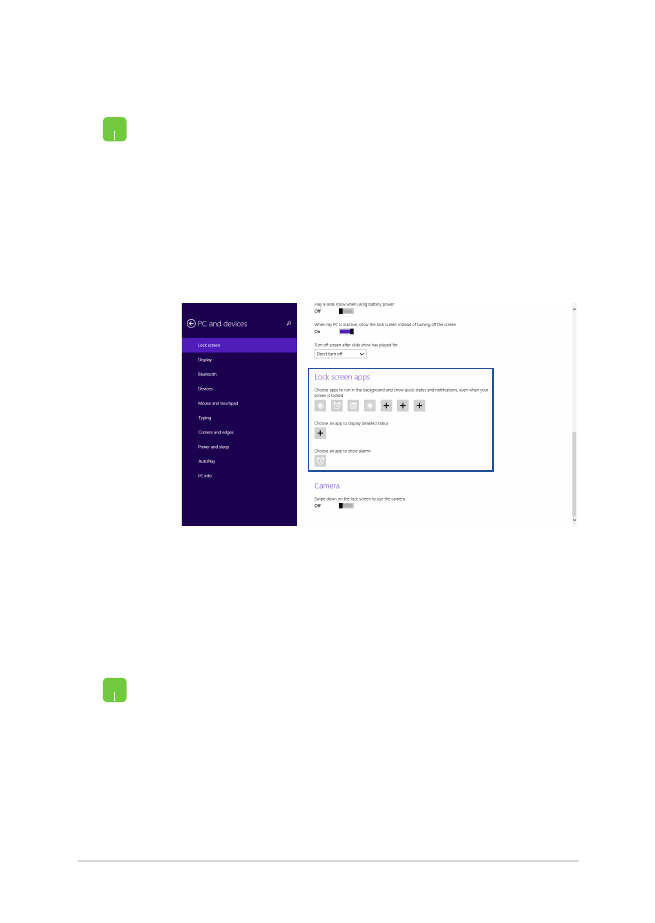
Dizüstü Bilgisayar E-Kılavuzu
75
Uygulama Güncellemeleri Ekleme
1.
Düğmeler çubuğu > Settings (Ayarlar) kısmını açın.
2.
Change PC Settings > Lock screen (Bilgisayar
Ayarlarını Değiştir > Kilit Ekranı) öğesini seçin.
3.
Lock screen apps (Kilit ekranı uygulamaları)
seçeneğini görene kadar aşağı kaydırın.
4.
Kilit ekranınızdan güncellemelerini görmek
istediğiniz uygulamaları eklemek için aşağıdaki
seçenekleri kullanın:
Dizüstü Bilgisayarınızın Kamerasını Kilit Ekranından
Etkinleştirme
Kilit ekranında, dizüstü bilgisayarınızın kamerasını etkinleştirip kullanmak
için aşağı kaydırabilirsiniz. Bu özelliğin etkinleştirilmesi konusunda aşağıdaki
adımlara başvurun:
1.
Düğmeler çubuğu > Settings (Ayarlar) kısmını açın.
2.
Change PC Settings > Lock screen (Bilgisayar
Ayarlarını Değiştir > Kilit Ekranı) öğesini seçin.
3.
Camera (Kamera) seçeneğini görene kadar aşağı
kaydırın.
4.
Kaydırma çubuğunu On (Açık) konumuna getirin.
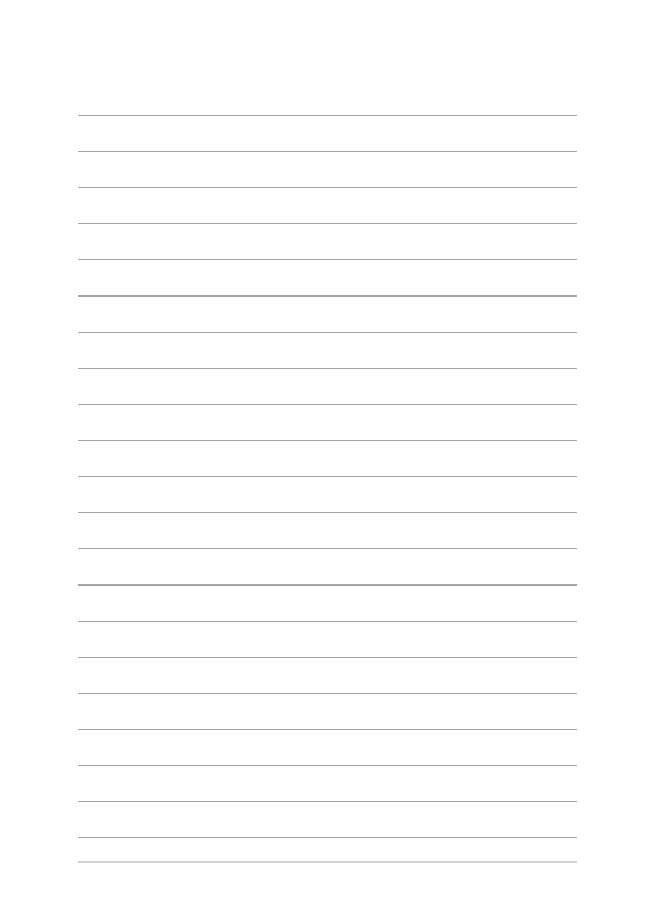
76
Dizüstü Bilgisayar E-Kılavuzu
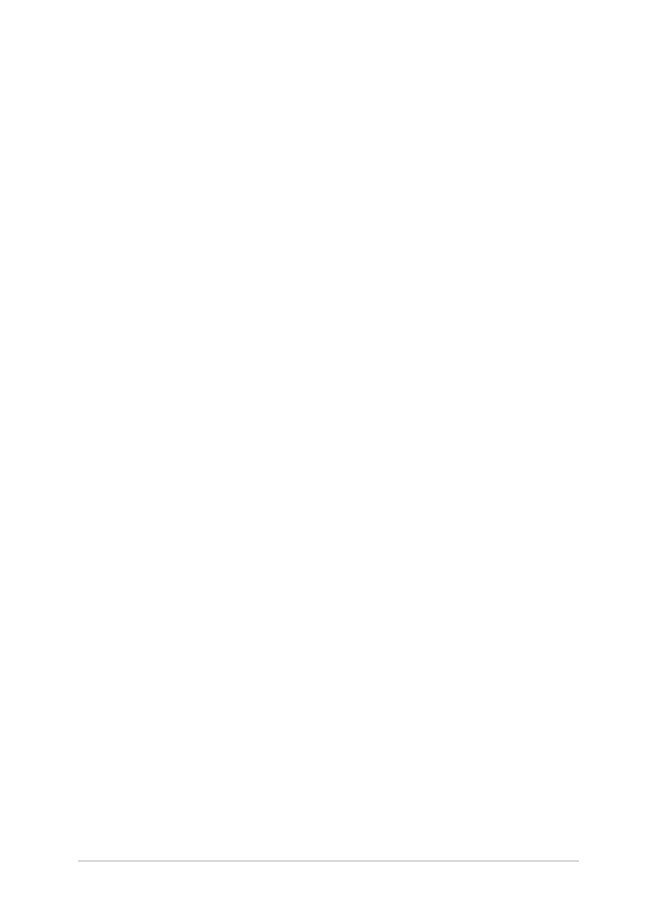
Dizüstü Bilgisayar E-Kılavuzu
77